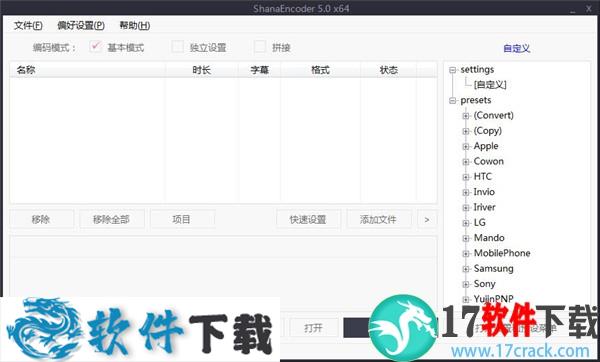
-
ShanaEncoder v5.0.0.4 汉化破解版
大小:1MB 时间:2021-03-10 类别:视频工具版本:v1.0
展开
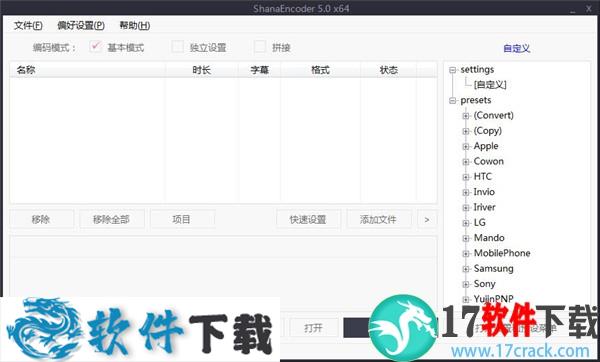
ShanaEncoder想必很多经常使用这款软件的用户都清楚,这是一款知名度极高、用户使用群体广泛的视频压缩软件,站长目前也在用,本站向广大网友提供ShanaEncoder破解版,并且可以为使用这款软件的用户提供破解教程以及方法,还在等什么,需要的网友快来下载使用吧。
注意:本站向用户提供ShanaEncoder破解版下载,亲测可用,快来使用吧!
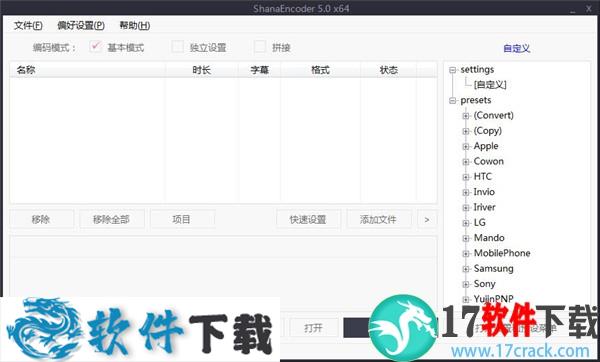
ShanaEncoder 可以最大限度的把视频压缩到最小的体积而不伤害视频本身的画质,可谓是一款视频无损压缩神器啊!ShanaEncoder 目前没有中文版本只有韩英版本的视频压制工具,软件小巧功能强大且免费,支持MKV格式,MP4, MOV, 3GP, 3G2 格式 HEVC(H265) ,VOB,M2TS等等格式的支持轻轻松松把体积巨大的超清视频无损压缩不降低画质。
好吧既然这个视频无损压缩器 ShanaEncoder 介绍那样的神奇,那吾爱破解吧找个视频试试看看能不能压缩,压缩出来的画质又是怎么样的,怀着这个好奇心!在自己的电脑硬盘里面找到最近下载的一个PHP视频教程 MP4格式的 170 MB 左右大小,接下来拖入视频无损压缩器 ShanaEncoder里面进行压制。
上面就是经过视频无损压缩器 ShanaEncoder 的处理,处理速度挺快的。主要是把170 MB 的视频压缩到了38 MB 这么小,吾爱破解吧很怀疑视频的画质问题,压缩率也太高了,,真的无损压缩视频么!
感觉播放的画质差不多啊、反正!是看不出来,好吧此ShanaEncoder超级无敌视频无损压缩器,ShanaEncoder视频编码转换器推荐大家使用。
一、编码器的选择
1. 无后缀:优点:理论上兼容性最好,压出来的视频质量不错。H264可以使用OpenCL加速,兼容N/A/核显(个别可能不支持),H265/HEVC没有OpenCL加速,只能靠CPU硬撑,独有的质量模式(CRF),比量化器(CQP)稍微好一点,H264在码率(ABR)模式下支持二压(2pass),二压可以在有码率限制的情况下得到更好的质量,适合向网站传视频用; 缺点:速度偏慢。
2. AMF:优点:A卡专用方案。 缺点:没有A卡,没法测试。
3. NVENC:优点:N卡专用方案,速度最快。 缺点:视频质量较差。
4. QSV:优点:Intel核显专用方案,速度较快,视频质量最好。 缺点:AMD NO!
总结:建议使用QSV方案或者无后缀方案。
二、编码方式的选择
1. 比特率(ABR):直接限制视频比特率。
优点:网络视频常用的压制方法,设置项目众多,因为该方法直接将码率限制在某个区间之内,所以可以直接根据画面大小和视频长度直接预测出压制后的视频体积。 缺点:在动态场景下由于码率限制会导致画质严重下降,而在静态场景中又会导致多余的码率被浪费。
2. 量化器(CQP):设置一个期望的画质水平值,值越低,画质越高,体积越大。
优点:取消了码率的上限,在各种场景下更智能的调整码率,使得各种场景的画质水平趋于一致。 缺点:无法预测视频文件的体积,不适合作为有最高码率限制的网络视频。
3. 质量(CRF):可以理解为量化器(CQP)的升级版。
优点:CQP在设置好一个期望的画质的值之后,编码过程中CQP的值是固定的,而CRF还可以在编码过程中动态的调整CQP的值。 缺点:和CQP相同。
总结:如果要传输网络视频,比特率编码可能是你唯一的选择,其余的时候我更推荐CRF/CQP,实际上在CRF编码时CQP的值波动是很小的,可能也就正负1左右。
三、其它设置
速度:该设置里的名称会根据编码器变化,其原则就是速度越慢,质量越高,体积越小。
帧率:就是一秒钟有多少幅画面,一般不勾选维持原来的帧率。
关键帧:快进时,按一下快进几秒,默认为10,一般不改。
图片大小:就是视频的画面大小,就是你想要1080P还是720P,一般不勾选,维持原片画面大小。
音频:一般直接复制或者选择AAC格式。
四、通常情况下的具体设置建议
编码器:H265(QSV)
编码方式:量化器(CQP)
帧率:不勾选
关键帧:10
图片大小:不勾选
音频:如果原视频的音频比特率较低(低于320)我会考虑直接复制,因为转码总是有损失的。如果原音频高于320Kbps我会转成AAC,比特率320,声道用立体声,采样率不变。
一个原码率11000Kbps的H264视频,时长20多分钟,体积1.74GB,帧率为59.94(大多数视频可能只有30/29.97或者24/23.976,多一倍帧率就多一倍体积)。
当CQP值为20,速度是veryslow的时候可以获得原视频90%以上的画质,此时码率为6380Kbps,体积为0.95GB,但是耗时44分多钟。
当CQP值为20,速度是veryfast的时候可以获得原视频90%以上的画质,此时码率为6890Kbps,体积为1.05GB,耗时仅为6分28秒。
当CQP值为26的时候能获得原视频85%以上的画质,此时码率为3250Kbps,体积为0.51GB。
1.RMVB转MP4
由于视频压缩率非常高,RMVB可以在保证画质的前提下得到更小的体积,因此这种格式在网络上十分流行,MP4格式是用于索尼、苹果等公司出品的手持移动设备如PSP、iPod、iPhone等以及大多数主流手机的视频格式,将RMVB转MP4,是网络上下载的视频资源在手机、PSP、iPod、iPhone等移动设备上观看的需要。
2.RMVB转3GP
3GP和MP4一样,同样也是用于移动手持设备的视频格式,不过相比于MP4,这种格式主要应用于低端手机,应用范围较小,采用H263编码,质量也非常低,随着手机移动设备的不断发展,这种格式已经在逐渐淡出,但由于手机兼容性的限制,目前还有较大的应用。
3.AⅥ转MPEG
AⅥ和MPEG应该是很常见的视频格式了,所以格式转换的软件颇多,有bbMPEG 1.23、Honestech MPEG Encoder 1.1、TMPGEnc beta 12a、狸窝全能视频转换器等等。这里我们介绍的是Honestech MPEG Encoder 1.1,它能够帮你把AⅥ视频文件转换成MPEG视频文件的软件,由于使用了一种特殊的编码算法,使得转换文件的工作能够更快速、准确地完成。虽然编码特殊,但你大可不必担心操作步骤过于复杂,因为该软件有着简单的操作界面,只要选择想要转换的AⅥ 视频文件,接着设置转换文件的存档名称和保存路径,即可以开始转换文件。另外推荐的是Panasonic MPEG1 Encoder 2.51,这是日本松下公司所研制的AⅥ转换MPEG-1软件,如果你有纪念性的家庭录影带,可以事先转换成AⅥ格式,再用此套软件将它转换成MPEG-1格式,然后用刻录器将MPEG-1格式文件刻录光盘片,得到的就是普通的VCD光盘了,可以拿到任何VCD播放器上播放。
4.MPEG转AⅥ
常用的软件有Honestech MPEG Recoder 1.0、狸窝全能视频转换器、VCDGear (GUI) 2.0 Final等等。这里推荐使用的软件是Honestech MPEG Recoder 1.0,因为它可以在播放影像文件的时候记录和捕捉活动的图像数据,而且在保证高质量的情况下实现从MPEG到AⅥ文件之间的转换,为磁盘节省了不少空间。如果你要求稍高一点,可以试用一下VCDGear,它在从VCD中转换出MPEG影像时可以修正MPEG中含有的错误。
5.MTS转DVD
随着互联网广泛的应用于人们的生活,视频共享也成为了一种时尚,相比于传统的购买光盘,大家更多的倾向于在视频网站下载视频,而为了满足网络带宽的需求和人们对清晰度的要求,一种新兴的F4V应运而生,由于采用了更先进的高清视频压缩器,F4V能够以更小的体积实现更高的清晰度,这也决定了这种格式将更多的适应时代的需求。由于属于新兴格式,各硬件对该种格式也具有较低的兼容能力,所以将F4V转换成AVI的需求也日益增加。
疯的一本正经:
简单有效好用,国内良心之作,使用几天后还是非常方便的,效率提升很大,推荐大佬们下载使用

今日头条官方正版 V8.8.843.90 MB 今日头条官方正版,各种优秀作品和独特的玩法,这就是玩家普遍对它的印象,上乘的美术与音乐无疑是对支持这款作品的玩家最好的回应,容易上手,快节奏的游戏体验,壮观的场景关卡,具有挑战性的任务剧情,玩
下载
音乐雷达安卓版 V13.26.0-23041429.34MB当你听到一段动人的旋律,你是如何找到它的名字呢?音乐雷达是一款多面搜音乐软件,能够在您最喜欢的应用当中直接使用去搜索音源信息,网罗你的所有发现和各种惊喜时刻,让你听到的一切喜欢的声音都能记录其中,帮助找到自己更爱的音乐,发现更多世界上好的声音。
下载
扫描全能王安卓版 V6.20.092.05 MB扫描全能王手机版这款游戏大大超出了我的预期,没有想到的是游戏的美术风格很棒,优化也很棒,画面全程无掉帧卡顿,原本测试时候的奔溃BUG影响游戏体验,已经被完美解决了,令人惊叹的
下载
万能空调遥控器破解版 V1.445.52MB 天气太热,回到家马上要开空调, 到平时常用的空调遥控器居然找不到,试试这款万能空调遥控器app吧。它是一款非常方便好用的遥控智能家电手机软件,这款软件不单单只可以遥控空调,还可以遥控其它大部分的电
下载
佛教音乐安卓版 V3.3.559.50MB每个人的追求都不一样,有些喜欢轻音乐,有点喜欢摇滚乐,就有人爱佛教音乐,而今天推送的佛教音乐是一款音乐播放软件,这里收录了众多佛教传度音乐,品类十分多样,还有音质能够自主选择,更有交流圈能够帮助感兴趣的用户们一起交流心得,净化心灵,从而找到归属感,快来下载体验吧
下载
百度文库免费版 V8.0.53 21.75 MB《百度文库》是一款拥有海量文档资源的手机阅读软件,在这里可以找到很多资料,实用便捷,一机在手,囊括四海知识,天文地理财经政治金融军事,无所不知,无所不有,强烈推荐大家使用!
下载
腾讯地图关怀版 V1.154.36MB 腾讯地图关怀版,与其他腾讯地图有什么不一样呢?原来是很有心的一款设计,专为老年人朋友设计的手机地图app,该软件具有大字体、精确导航、路线规划等功能服务,可以帮助用户更好的生活和出行,并且帮助你老
下载
小小追书在线阅读版14.89MB 欲罢不能的小说免费看,百万资源都在你手中,感受下阅读的极致体验,小小追书在线阅读版说到做到,它是一款为伙伴们带来诸多小说资源的软件!小小追书官方免费版内容描绘的极其丰富,咱们可以尽情阅读自己喜
下载
史努比小说安卓版 V102019.72MB对于网络小说你有什么样的要求呢?你想要看的是什么类型的小说作品呢?史努比小说官方版app下载是一款非常优质实用的全网小说阅读软件,用户在这款软件中可以自由的阅读任何一般小说,这款软件会为用户提供超多经典优质的最新热门小说,里面还有许多种类型的小说,在软件中都有非常详细的分类,方便了用户进行筛选,喜欢的用户快来下载体验吧。
下载
美团外卖官方版 V7.86.2 68.27 MB美团外卖,送啥都快。送外卖,我们更专业!美团外卖现已覆盖全国1500+所城市,在线门店数突破百万。
下载